撰寫 Windows 裝置入口網站的自訂外掛程式
了解如何撰寫 UWP 應用程式以使用 Windows 裝置入口網站 (WDP) 來裝載網頁,以及提供診斷資訊。
從 Windows 10 Creators Update (版本 1703,組建 15063) 開始,您可以使用裝置入口網站來管理應用程式的診斷介面。 本文涵蓋為您的應用程式建立 DevicePortalProvider 所需的三個部分 – 應用程式封裝資訊清單變更、設定應用程式的裝置入口網站服務連線、處理傳入要求。
建立新的 UWP 應用程式專案
在 Microsoft Visual Studio 中,建立新的 UWP 應用程式專案。 移至 [檔案] > [新增] > [專案],選取 [適用於 C# 的空白應用程 (Windows 通用)],然後按 [下一步]。 在 [設定您的新專案] 對話方塊中。 將專案命名為 "DevicePortalProvider",然後按一下 [建立]。 這會是包含應用程式服務的應用程式。 您可能需要更新 Visual Studio 或安裝最新的 Windows SDK。
將 devicePortalProvider 延伸模組新增至應用程式封裝資訊清單
您需要將一些程式碼加入package.appxmanifest檔案,讓您的應用程式能做為裝置入口網站外掛程式。 首先,請在檔案頂端加入下列命名空間定義。 也將它們加入 IgnorableNamespaces 屬性。
<Package
...
xmlns:rescap="http://schemas.microsoft.com/appx/manifest/foundation/windows10/restrictedcapabilities"
xmlns:uap4="http://schemas.microsoft.com/appx/manifest/uap/windows10/4"
IgnorableNamespaces="uap mp rescap uap4">
...
若要宣告您的應用程式是「裝置入口網站提供者」,您需要建立應用程式服務,以及使用它的新「裝置入口網站提供者」延伸模組。 在 Application 下方的 Extensions 元素中,加入 windows.appService 延伸模組和 windows.devicePortalProvider 延伸模組。 確定每個延伸模組中的 AppServiceName 屬性相符。 這表示可啟動此應用程式服務來處理處理常式命名空間上要求的「裝置入口網站」服務。
...
<Application
Id="App"
Executable="$targetnametoken$.exe"
EntryPoint="DevicePortalProvider.App">
...
<Extensions>
<uap:Extension Category="windows.appService" EntryPoint="MySampleProvider.SampleProvider">
<uap:AppService Name="com.sampleProvider.wdp" />
</uap:Extension>
<uap4:Extension Category="windows.devicePortalProvider">
<uap4:DevicePortalProvider
DisplayName="My Device Portal Provider Sample App"
AppServiceName="com.sampleProvider.wdp"
HandlerRoute="/MyNamespace/api/" />
</uap4:Extension>
</Extensions>
</Application>
...
HandlerRoute 屬性參考您的應用程式宣告的 REST 命名空間。 該命名空間上裝置入口網站服務所收到的任何 HTTP 要求 (後面隱含地接著萬用字元),將會傳送至您的應用程式進行處理。 在此情況下,<ip_address>/MyNamespace/api/* 的任何驗證成功的 HTTP 要求將會傳送至您的應用程式。 透過「獲勝最久」檢查來解決處理常式路徑間的衝突︰即選取符合多個要求的路徑,表示 "/MyNamespace/api/foo" 的要求會與具有 "/MyNamespace/api" 的提供者進行比對,而非具有 "/MyNamespace" 的提供者。
這項功能需要兩個新的功能。 也必須將它們加入您的 package.appxmanifest 檔案。
...
<Capabilities>
...
<Capability Name="privateNetworkClientServer" />
<rescap:Capability Name="devicePortalProvider" />
</Capabilities>
...
注意
devicePortalProvider 功能會受限 ("rescap"),這表示您必須事先取得 Microsoft Store 的核准,才能在該處發行應用程式。 不過,這不會讓您無法透過側載在本機測試應用程式。 如需受限功能的詳細資訊,請參閱應用程式功能宣告。
設定背景工作和 WinRT 元件
若要設定裝置入口網站連線,您的應用程式必須接通裝置入口網站服務中的應用程式服務連線與您應用程式內執行之裝置入口網站的執行個體。 若要這樣做,請使用實作 IBackgroundTask 的類別,將新的 WinRT 元件加入您的應用程式。
using Windows.System.Diagnostics.DevicePortal;
using Windows.ApplicationModel.Background;
namespace MySampleProvider {
// Implementing a DevicePortalConnection in a background task
public sealed class SampleProvider : IBackgroundTask {
BackgroundTaskDeferral taskDeferral;
DevicePortalConnection devicePortalConnection;
//...
}
請確定其名稱符合 AppService EntryPoint ("MySampleProvider.SampleProvider") 所設定的命名空間和類別名稱。 第一次對裝置入口網站提供者提出要求時,裝置入口網站會隱藏要求、啟動應用程式的背景工作、呼叫其Run方法,並傳入 IBackgroundTaskInstance。 應用程式接著會使用它來設定 DevicePortalConnection 執行個體。
// Implement background task handler with a DevicePortalConnection
public void Run(IBackgroundTaskInstance taskInstance) {
// Take a deferral to allow the background task to continue executing
this.taskDeferral = taskInstance.GetDeferral();
taskInstance.Canceled += TaskInstance_Canceled;
// Create a DevicePortal client from an AppServiceConnection
var details = taskInstance.TriggerDetails as AppServiceTriggerDetails;
var appServiceConnection = details.AppServiceConnection;
this.devicePortalConnection = DevicePortalConnection.GetForAppServiceConnection(appServiceConnection);
// Add Closed, RequestReceived handlers
devicePortalConnection.Closed += DevicePortalConnection_Closed;
devicePortalConnection.RequestReceived += DevicePortalConnection_RequestReceived;
}
應用程式必須處理兩個事件,才能完成要求處理迴圈:Closed 和 RequestReceived,前者用於裝置入口網站服務關閉之時,後者會呈現傳入 HTTP 要求,並提供裝置入口網站提供者的主要功能。
處理 RequestReceived 事件
針對在外掛程式的指定「處理常式路徑」上提出的每個要求,將會引發 RequestReceived 事件一次。 裝置入口網站提供者的要求處理迴圈與 NodeJS Express 中的要求處理迴圈類似︰要求和回應物件會與事件一起提供,而且處理常式透過填入回應物件來回應。 在裝置入口網站提供者中,RequestReceived 事件和其處理常式使用 Windows.Web.Http.HttpRequestMessage 和 HttpResponseMessage 物件。
// Sample RequestReceived echo handler: respond with an HTML page including the query and some additional process information.
private void DevicePortalConnection_RequestReceived(DevicePortalConnection sender, DevicePortalConnectionRequestReceivedEventArgs args)
{
var req = args.RequestMessage;
var res = args.ResponseMessage;
if (req.RequestUri.AbsolutePath.EndsWith("/echo"))
{
// construct an html response message
string con = "<h1>" + req.RequestUri.AbsoluteUri + "</h1><br/>";
var proc = Windows.System.Diagnostics.ProcessDiagnosticInfo.GetForCurrentProcess();
con += String.Format("This process is consuming {0} bytes (Working Set)<br/>", proc.MemoryUsage.GetReport().WorkingSetSizeInBytes);
con += String.Format("The process PID is {0}<br/>", proc.ProcessId);
con += String.Format("The executable filename is {0}", proc.ExecutableFileName);
res.Content = new Windows.Web.HttpStringContent(con);
res.Content.Headers.ContentType = new Windows.Web.Http.Headers.HttpMediaTypeHeaderValue("text/html");
res.StatusCode = Windows.Web.Http.HttpStatusCode.Ok;
}
//...
}
在此範例要求處理常式中,我們會先從 args 參數中提取要求和回應物件,接著建立含有要求 URL 和某些其他 HTML 格式的字串。 這會加入作為 HttpStringContent 執行個體的回應物件。 也允許使用其他 IHttpContent 類別,如「字串」和「緩衝區」的類別。
回應接著會設定為 HTTP 回應,並指定 200 (確定) 狀態碼。 它應該如預期呈現在進行原始呼叫的瀏覽器中。 請注意,傳回 RequestReceived 事件處理常式時,會自動將回應訊息傳回給使用者代理程式︰不需要任何其他 "send" 方法。
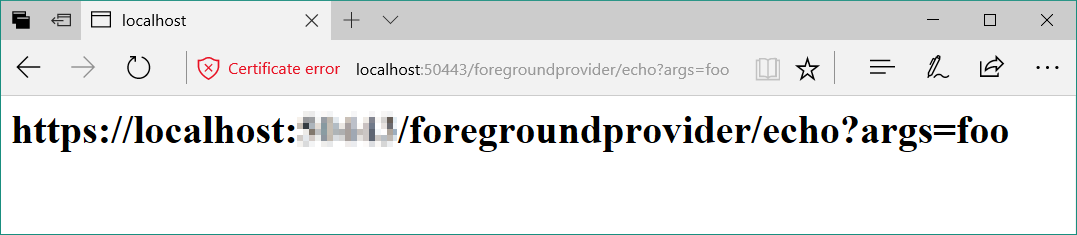
提供靜態內容
靜態內容可以直接從您套件內的資料提供,這使得將 UI 新增至提供者極為簡單。 提供靜態內容的最簡單方式是在您的專案中建立可對應至 URL 的內容資料夾。
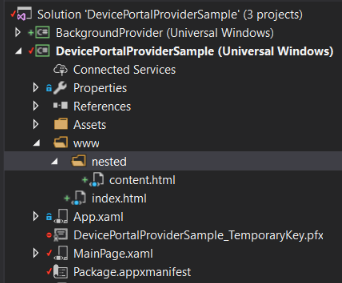
接著,在偵測靜態內容路徑並適當地對應要求的 RequestReceived 事件處理常式中加入路徑處理常式。
if (req.RequestUri.LocalPath.ToLower().Contains("/www/")) {
var filePath = req.RequestUri.AbsolutePath.Replace('/', '\\').ToLower();
filePath = filePath.Replace("\\backgroundprovider", "")
try {
var fileStream = Windows.ApplicationModel.Package.Current.InstalledLocation.OpenStreamForReadAsync(filePath).GetAwaiter().GetResult();
res.StatusCode = HttpStatusCode.Ok;
res.Content = new HttpStreamContent(fileStream.AsInputStream());
res.Content.Headers.ContentType = new HttpMediaTypeHeaderValue("text/html");
} catch(FileNotFoundException e) {
string con = String.Format("<h1>{0} - not found</h1>\r\n", filePath);
con += "Exception: " + e.ToString();
res.Content = new Windows.Web.Http.HttpStringContent(con);
res.StatusCode = Windows.Web.Http.HttpStatusCode.NotFound;
res.Content.Headers.ContentType = new Windows.Web.Http.Headers.HttpMediaTypeHeaderValue("text/html");
}
}
請確定在 Visual Studio 的 [屬性] 功能表中,內容資料夾內的所有檔案都是標示為 [內容],並設定為 [有更新時才複製] 或 [一律複製]。 這樣可確保在您部署您的 AppX 套件時,檔案會在套件內。
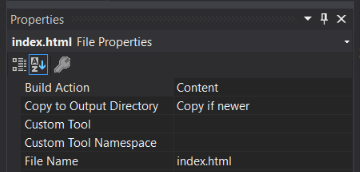
使用現有的裝置入口網站資源和 API
裝置入口網站提供者所提供的靜態內容,是在與核心裝置入口網站服務相同的連接埠上提供。 這表示您可以在 HTML 中使用簡單的 <link> 和 <script> 標記,來參考裝置入口網站隨附的現有 JS 和 CSS。 一般而言,建議使用 rest.js 將所有核心裝置入口網站 REST API 包裝到方便使用的 webbRest 物件中,以及使用 common.css 檔案讓您設定內容樣式以符合裝置入口網站 UI 的其他部分。 您可以在範例所含的 index.html 頁面中查看這項作業的範例。 它會使用 rest.js 從裝置入口網站擷取裝置名稱和執行中程序。
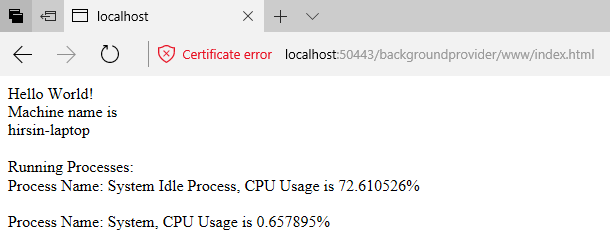
重要的是,在 webbRest 上使用 HttpPost/DeleteExpect200 方法,將會自動執行 CSRF 處理,如此可讓您的網頁呼叫狀態變更 REST API。
注意
裝置入口網站隨附的靜態內容並未保證具有重大變更。 雖然不預期 API 會經常變更,但可能會,尤其是在提供者不應該使用的 common.js 和 controls.js檔案中。
偵錯裝置入口網站連線
為了要對背景工作進行偵錯,您必須變更 Visual Studio 執行程式碼的方式。 請遵循下列步驟,對應用程式服務連線進行偵錯,以檢查您的提供者如何處理 HTTP 要求︰
- 從 [偵錯] 功能表中,選取 [DevicePortalProvider 屬性]。
- 在 [偵錯] 索引標籤下方,於 [起始動作] 區段中選取 [不啟動,但在我的程式碼啟動時進行偵錯]。
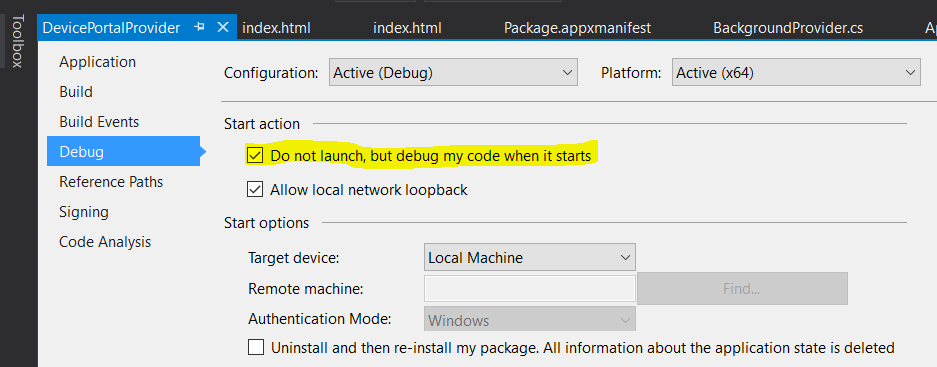
- 在 RequestReceived 處理常式函式中設定中斷點。

注意
請確定組建架構完全符合目標的架構。 如果您使用的是 64 位元電腦,就必須使用 AMD64 組建來部署。 4.按 F5 部署應用程式 5。將裝置入口網站關閉後再重新開啟,讓它找到您的應用程式 (只有當您變更應用程式資訊清單時才需要 – 其他時間,您只需要重新部署和跳過此步驟)。 6.在您的瀏覽器中,存取提供者的命名空間,此時應該會叫用中斷點。